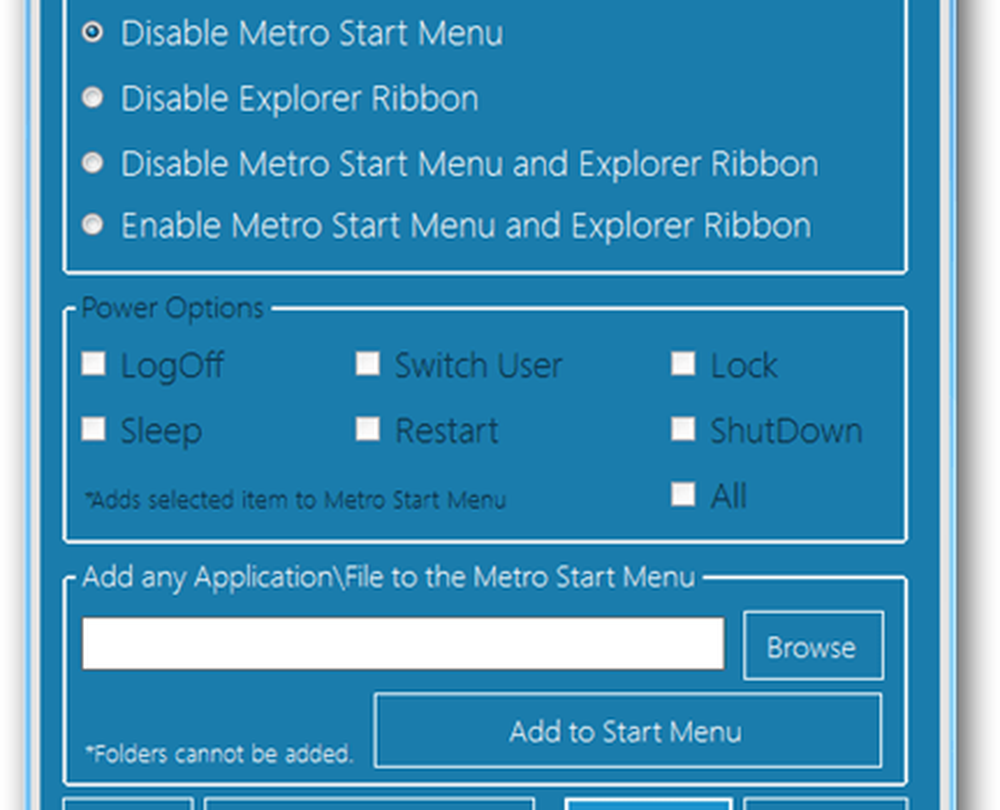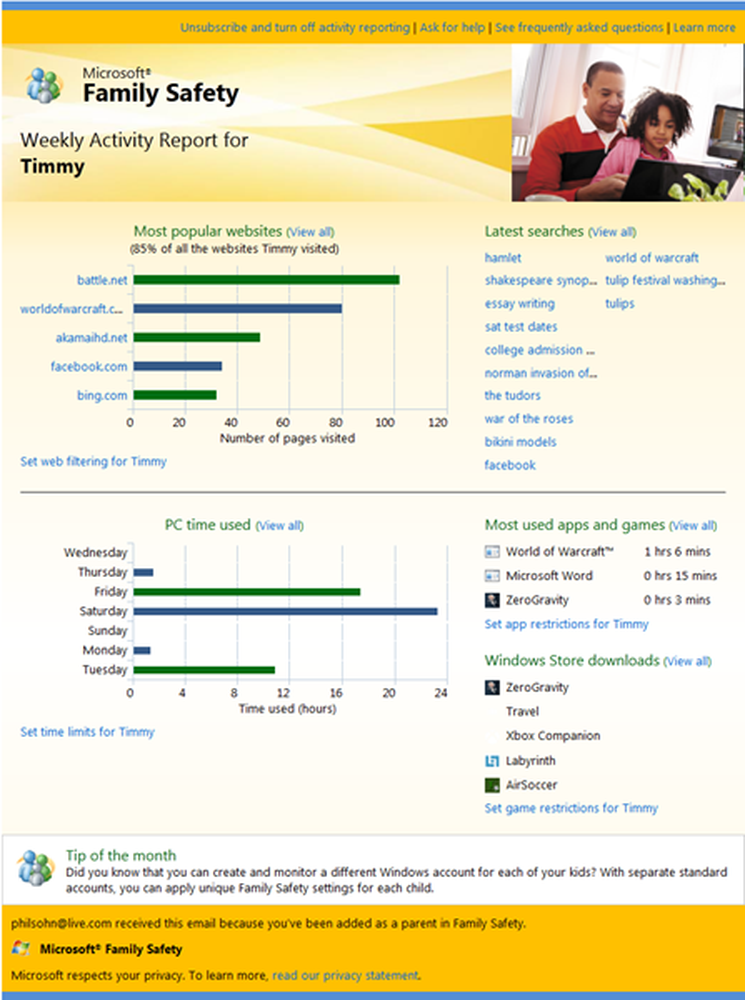Windows 8 News Metro App Review e Screenshot Tour

 Sebbene l'anteprima DEV di Windows sia leggermente chiara sulle app Metro, l'app News è una delle mie preferite. Onestamente, non pensavo che sarei stato troppo interessato a questa app quando ne ho sentito parlare per la prima volta perché di solito non uso più un lettore RSS poiché la maggior parte dei blog che seguo pubblicano tutti i loro aggiornamenti su Twitter. Detto questo, dopo aver iniziato a giocare con l'App News, sono diventato rapidamente un credente. L'interfaccia è liscia e facile da usare.
Sebbene l'anteprima DEV di Windows sia leggermente chiara sulle app Metro, l'app News è una delle mie preferite. Onestamente, non pensavo che sarei stato troppo interessato a questa app quando ne ho sentito parlare per la prima volta perché di solito non uso più un lettore RSS poiché la maggior parte dei blog che seguo pubblicano tutti i loro aggiornamenti su Twitter. Detto questo, dopo aver iniziato a giocare con l'App News, sono diventato rapidamente un credente. L'interfaccia è liscia e facile da usare.Dall'interfaccia utente Metro (UI) fai clic sul riquadro Notizie.

L'app include un sacco di siti di notizie che è possibile selezionare, ma consente anche di aggiungere facilmente feed personalizzati.
Ad esempio, prendiamo il feed RSS da groovyPost. Fai clic nella casella Feed e digita: groovyPost.com/feed e premi Invio.

Apparirà la pagina dei risultati. Fai clic o tocca la community groovyPost e verrà evidenziata in blu e mostrerà un segno di spunta. Fai clic su Fine.

I titoli di groovyPost verranno visualizzati sotto l'etichetta della community groovyPost.com.
Puoi scorrere verso destra o sinistra usando il movimento del dito, i tasti freccia o la barra di scorrimento nella parte inferiore dell'app.

Apri un articolo e vieni indirizzato a un'altra pagina che presenta un layout gradevole e fornisce maggiori dettagli su ciascun articolo.
Puoi anche fare clic sul titolo di un articolo per leggere il post completo.

Per tornare alla Pagina dei titoli, premere WIN + Z su una tastiera o fare clic con il tasto destro del mouse. Per i tablet, scorrere dalla parte superiore dello schermo verso il basso. Fai clic o tocca Indietro.

Aggiungi altri feed alla tua Pagina dei titoli aprendo la pagina delle opzioni (WIN + Z, scorri verso il basso o fai clic con il pulsante destro del mouse) e fai clic su Aggiungi feed.
Nota: dalla barra delle opzioni Pagina dei titoli, puoi anche selezionare Rimuovi tutti i feed e Aggiorna la pagina.

Dopo aver aggiunto alcune fonti di notizie all'app News Metro, inizieranno a visualizzare notizie recenti relative a tali feed su Windows 8 Metro Desktop. Groovy!